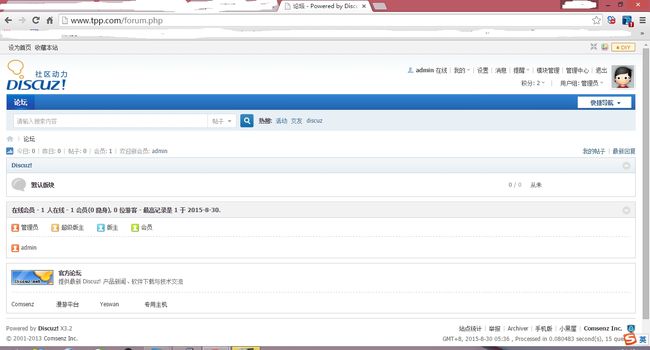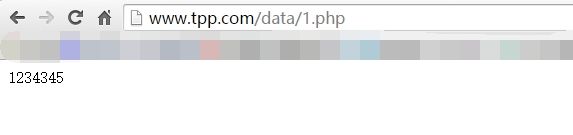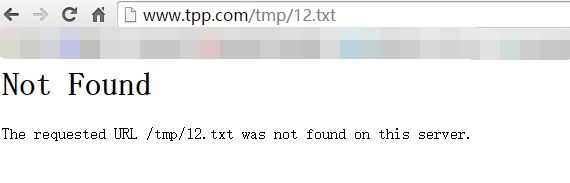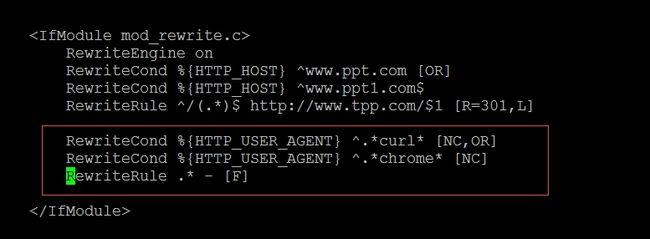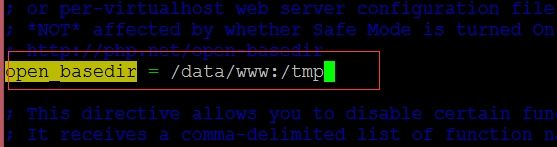基于LAMP搭建Discuz!论坛,并配置Apache、PHP、MySQL
一、安装Discuz!
1、新建目录来存放网页等
[root@tpp ~]# mkdir /data/www
[root@tpp ~]# cd /data/www
[root@tpp www]# wget http://download.comsenz.com/DiscuzX/3.2/Discuz_X3.2_SC_GBK.zip //下载最新版本的Discuz!
[root@tpp www]# unzip Discuz_X3.2_SC_GBK.zip //解压
[root@tpp www]# ls
Discuz_X3.2_SC_GBK.zip readme upload utility
2、程序文件会放于upload下,所以全部移到www目录下,并且删除多余的文件。
[root@tpp www]# mv upload/* ./
[root@tpp www]# ls
admin.php connect.php favicon.ico install readme template utility
api cp.php forum.php member.php robots.txt uc_client
api.php crossdomain.xml group.php misc.php search.php uc_server
archiver data home.php plugin.php source upload
config Discuz_X3.2_SC_GBK.zip index.php portal.php static userapp.php
[root@tpp www]# rm -rf readme/ utility/ upload/ Discuz_X3.2_SC_GBK.zip
3、配置一个虚拟主机
[root@tpp www]# vim /usr/local/apache2/conf/httpd.conf
#Include conf/extra/httpd-vhosts.conf //找到,开放这个虚拟主机配置文件,如下:
Include conf/extra/httpd-vhosts.conf
[root@tpp www]# vim /usr/local/apache2/conf/extra/httpd-vhosts.conf //编辑虚拟主机配置文件,在文件最后面有两个模板案例,删除一个再修改另一个为:
<VirtualHost *:80>
# ServerAdmin [email protected] //管理员邮箱,我们可以去掉
DocumentRoot "/data/www" //改为之前创建的目录
ServerName www.tpp.com //设置域名
ServerAlias www.ppt.com //设置多个域名
# ErrorLog "logs/dummy-host.example.com-error_log" //错误日志
# CustomLog "logs/dummy-host.example.com-access_log" common //访问日志
</VirtualHost>
接着打开80端口
[root@tpp www]# vim /usr/local/apache2/conf/httpd.conf
<Directory />
Options FollowSymLinks
AllowOverride None
Order deny,allow
Deny from all
</Directory>
改为:
<Directory />
Options FollowSymLinks
AllowOverride all
Order deny,allow
Allow from all
</Directory>
保存退出,检测配置是否正确,并重启
[root@tpp www]# /usr/local/apache2/bin/apachectl -t
Syntax OK
[root@tpp www]# /usr/local/apache2/bin/apachectl restart
4、配置hosts文件
找到本机 C:\Windows\System32\drivers\etc下的hosts文件,添加下面内容后保存退出。
192.168.0.104 www.tpp.com www.ppt.com www.ppt1.com
5、我们在浏览器上输入网址 www.tpp.com 这时就会跳转到Discuz!安装界面。
同意安装后我们看多好多都是不可写,这时我们就要给他们权限。
首先查看Apache进程以哪个身份运行
[root@tpp www]# ps aux |grep http
daemon 4566 0.0 1.0 30140 11028 ? S 04:42 0:00 /usr/local/apache2/bin/httpd -k start
daemon 4567 0.0 0.9 28724 9480 ? S 04:42 0:00
我们可以看到是daemon,下面我们把所有没有权限的文件都赋予daemon主
[root@tpp www]# chown -R daemon config data uc_client/data uc_server/data
刷新页面后,全都变成绿色的了。下一步就是全新安装。
6、安装数据库
在安装数据库之前,我们还需配置数据库
[root@tpp www]# /usr/local/mysql/bin/mysql
mysql> create database discuz; //创建一个数据库,数据库名为discuz
mysql> grant all on discuz.* to 'tpp'@'localhost' identified by 'tpplinux';
// all 所有的权限,用户tpp,密码tpplinux
然后我们回到原网页,填写数据库名:discuz,数据库用户名:tpp,数据库密码:tpplinux,其他的默认;管理员admin 密码123456,下一步;安装完成以后,点击最右下角的“您的论坛已完成安装,点此访问”。
二、配置Apache
1、为某个虚拟主机配置用户认证
需求:用户访问/data/www/abc目录下的123.txt文件需要认证
[root@tpp www]# mkdir abc
[root@tpp www]# cd abc
[root@tpp abc]# cp /etc/passwd 123.txt
[root@tpp abc]# vim /usr/local/apache2/conf/extra/httpd-vhosts.conf
在相应的虚拟主机配置文件段,加入以下代码(中文注解,不要加进去,要不然会报错)
<Directory /data/www/abc>
AllowOverride AuthConfig
AuthName "自定义的"
AuthType Basic
AuthUserFile /data/.htpasswd # 这里的/data/.htpasswd可以随便写一个路径或名字,没有限制
require valid-user
</Directory>
如图:
保存后,然后创建apache的验证用户
[root@tpp abc]# /usr/local/apache2/bin/htpasswd -c /data/.htpasswd tpp
第一次创建用户tpp要用到-c 参数,第2次添加用户,就不用-c参数,因为-c是创建的意思,如果加上会把这个文件重写。
[root@tpp abc]# /usr/local/apache2/bin/apachectl -t
Syntax OK
[root@tpp abc]# /usr/local/apache2/bin/apachectl restart
接着我们来访问下 www.tpp.com/abc/123.txt 如下图:
上面有乱码,是字符集问题,因为配置文件写了“自定义的”,我们可以写成英文的。
2、配置域名跳转
需求:要把访问域名 www.ppt.com(或www.ppt1.com) 的域名转发到 www.tpp.com 上
实现:
[root@tpp abc]# vim /usr/local/apache2/conf/extra/httpd-vhosts.conf //增加如下内容
<IfModule mod_rewrite.c>
RewriteEngine on
RewriteCond %{HTTP_HOST} ^www.ppt.com$
RewriteRule ^(.*)$ http://www.tpp.com/$1 [R=301,L]
</IfModule>
如果是多个域名重定向到一个域名
<IfModule mod_rewrite.c>
RewriteEngine on
RewriteCond %{HTTP_HOST} ^www.ppt.com [OR]
RewriteCond %{HTTP_HOST} ^www.ppt1.com$
RewriteRule ^/(.*)$ http://www.tpp.com/$1 [R=301,L]
</IfModule>
如下图所示:
然后重新重新检测和加载Apache
[root@tpp htdocs]# /usr/local/apache2/bin/apachectl -t
Syntax OK
[root@tpp htdocs]# /usr/local/apache2/bin/apachectl graceful
下面我们在浏览器输入www.ppt.com或者www.ppt1.com时,会自动跳转到www.tpp.com,不过前提是在本机的C:\Windows\System32\drivers\etc下的hosts文件添加了www.tpp.com
3、配置apache的访问日志,并以一天时间来分割。
[root@tpp ~]# vim /usr/local/apache2/conf/extra/httpd-vhosts.conf
修改为以日期为命名的错误日志和访问日志
ErrorLog "|/usr/local/apache2/bin/rotatelogs -l /usr/local/apache2/logs/tpp.com-error_%Y%m%d.log 86400"
SetEnvIf Request_URI ".*\.gif$" image-request
SetEnvIf Request_URI ".*\.jpg$" image-request
SetEnvIf Request_URI ".*\.png$" image-request
SetEnvIf Request_URI ".*\.bmp$" image-request
SetEnvIf Request_URI ".*\.swf$" image-request
SetEnvIf Request_URI ".*\.js$" image-request
SetEnvIf Request_URI ".*\.css$" image-request
CustomLog "|/usr/local/apache2/bin/rotatelogs -l /usr/local/apache2/logs/tpp.com-access_%Y%m%d.log 86400" combined env=!image-request
如下图:
其中命令都是以绝对路径,rotatelogs是分割工具,%Y%m%d时间为分割单位,86400秒为一天。SetEnv为自定义的,下面访问日志可以调用env,即不记录以gif、jpg等结尾的文件。
接着我们从新检测和加载Apache
[root@tpp htdocs]# /usr/local/apache2/bin/apachectl -t
Syntax OK
[root@tpp htdocs]# /usr/local/apache2/bin/apachectl graceful
然后我们刷新下网页就会看到有日志生成,如下图:
注意:日积月累访问日志会越来越多,下面我们写个脚本进行删除一个月前的访问日志:
[root@tpp ~]# vim /usr/local/apache2/logs/logcron.sh
#! /bin/bash
# delete access logs
keepdays=31
log_files="/usr/local/apache2/logs/tpp.com-access"
rm -f ${log_files}_$(date +"%Y%m%d" --date="-${keepdays} day").log
加入到计划任务中,每天零点执行:
[root@tpp ~]# crontab -e 00 00 * * * /bin/bash/ /usr/local/apache2/logs/logcron.sh
4、Apache配置静态缓存
把浏览网页的静态文件设置为缓存,文件缓存之后不用再调用,节省带宽。
[root@tpp www]# vim /usr/local/apache2/conf/extra/httpd-vhosts.conf
在之前的日志文件定义的下面接着定义一个模块
<IfModule mod_expires.c>
ExpiresActive on
ExpiresByType image/gif "access plus 1 days"
ExpiresByType image/jpeg "access plus 24 hours"
ExpiresByType image/png "access plus 24 hours"
ExpiresByType text/css "now plus 2 hours"
ExpiresByType application/x-javascript "now plus 2 hours"
ExpiresByType application/javascript "now plus 2 hours"
ExpiresByType application/x-shockwave-flash "now plus 2 hours"
ExpiresDefault "now plus 0 min"
</IfModule>
如下图所示:
接着我们从新检测和加载Apache
[root@tpp htdocs]# /usr/local/apache2/bin/apachectl -t
Syntax OK
[root@tpp htdocs]# /usr/local/apache2/bin/apachectl graceful
下面我们来测试是否成功,在/data/www/目录下新建两个文件:1.txt和1.jpg,其中txt不是我们上面定义的静态文件。
[root@tpp www]# touch 1.txt 1.jpg
[root@tpp www]# curl -x127.0.0.1:80 www.tpp.com/1.txt -I
[root@tpp www]# curl -x127.0.0.1:80 www.tpp.com/1.jpg -I
5、Apache配置防盗链接
[root@tpp www]# vim /usr/local/apache2/conf/extra/httpd-vhosts.conf //加入如下模块
SetEnvIfNoCase Referer "^http://www.tpp.com" local_ref
SetEnvIfNoCase Referer "www.ppt.com" local_ref
SetEnvIfNoCase Referer "^$" local_ref
<filesmatch" \.(txt|doc|mp3|zip|rar|jpg|gif|png)">
Order Allow,Deny
Allow from env=local_ref
</filesmatch>
如下图所示(一定要注意空格,不然会报错):
接着重新检测和加载Apache
[root@tpp htdocs]# /usr/local/apache2/bin/apachectl -t
Syntax OK
[root@tpp htdocs]# /usr/local/apache2/bin/apachectl graceful
现在我们的这些txt|doc|mp3|zip|rar|jpg|gif|png文件,不能被其他网站作为网络链接而引用了。
6、访问控制
方法一:
为了安全期间,有时我们需要限制网站下的某些目录对于php脚本不能执行。
实例:对/data/www/下的data目录进行控制。
首先在/data/www/data目录下建个文件1.php,内容如下:
<?php
echo "1234345";
?>
然后我们直接访问下,如下图所示:
下面我们配置httpd-vhosts.conf文件,在相关的虚拟主机段,加入以下内容:
<Directory /data/www/data>
php_admin_flag engine off
<filesmatch "(.*)php">
Order deny,allow
Deny from all
Allow from 127.0.0.1
</filesmatch>
</Directory>
如图:
从新检测和加载Apache
[root@tpp htdocs]# /usr/local/apache2/bin/apachectl -t
Syntax OK
[root@tpp htdocs]# /usr/local/apache2/bin/apachectl graceful
接着我们来做下访问测试,结果如图:
由上图可知不能访问了。
方法二:
用rewrite进行禁止操作。
我们在/data/www/的/tmp/目录下新建12.txt文件,写入以下内容:
vim 12.txt
123456789
把以下代码拷贝到/usr/local/apache2/conf/extra/httpd-vhosts.conf文件中,添加到IFModulemod_rewrite.c模块中。
RewriteCond %{REQUEST_URI} ^.*/tmp/.* [NC] //NC表示不区分大小写
RewriteRule .* - [F]
如下图所示:
如下图所示:禁止访问
7、Apache限制指定user_agent
把以下代码拷贝到/usr/local/apache2/conf/extra/httpd-vhosts.conf文件中,添加到IFModulemod_rewrite.c模块。
RewriteCond %{HTTP_USER_AGENT} ^.*curl* [NC,OR]
RewriteCond %{HTTP_USER_AGENT} ^.*chrome* [NC]
RewriteRule .* - [F]
如下图所示:
下面我们进行测试:
测试1
curl -x127.0.0.1:80 www.tpp.com/forum.php
如下图所示:显示403
测试2、我们先把RewriteCond %{HTTP_USER_AGENT} ^.*curl* [NC,OR] 注释掉,就是开放curl。
curl -A "adafkangfhchromedeafa" -x127.0.0.1:80 www.tpp.com/forum.php
如图所示:同样是403,因为我们那里有chrome关键字,虽然curl开放,但chrome是被禁掉的。
三、配置PHP
查找php配置文件的命令
[root@tpp ~]# /usr/local/php/bin/php -i |head
phpinfo()
PHP Version => 5.3.27
System => Linux tpp 2.6.32-431.el6.i686 #1 SMP Fri Nov 22 00:26:36 UTC 2013 i686
Build Date => Aug 30 2015 02:08:41
Configure Command => './configure' '--prefix=/usr/local/php' '--with-apxs2=/usr/local/apache2/bin/apxs' '--with-config-file-path=/usr/local/php/etc' '--with-mysql=/usr/local/mysql' '--with-libxml-dir' '--with-gd' '--with-jpeg-dir' '--with-png-dir' '--with-freetype-dir' '--with-iconv-dir' '--with-zlib-dir' '--with-bz2' '--with-openssl' '--with-mcrypt' '--enable-soap' '--enable-gd-native-ttf' '--enable-mbstring' '--enable-sockets' '--enable-exif' '--disable-ipv6'
Server API => Command Line Interface
Virtual Directory Support => disabled
Configuration File (php.ini) Path => /usr/local/php/etc
Loaded Configuration File => /usr/local/php/etc/php.ini
从上面我们可以看到版本信息、配置信息、还有配置文件等。
1、配置disable_function
disable_function是禁用函数,我们为了安全考虑,需要禁掉一些函数。
[root@tpp ~]# vim /usr/local/php/etc/php.ini
disable_functions=eval,assert,popen,passthru,escapeshellarg,escapeshellcmd,passthru,exec,system,chroot,scandir,chgrp,chown,escapeshellcmd,escapeshellarg,shell_exec,proc_get_status,ini_alter,ini_restore,dl,pfsockopen,openlog,syslog,readlink,symlink,leak,popepassthru,stream_socket_server,popen,proc_open,proc_close
如下图所示:
特别是shell_exec函数,一定要禁掉。
接着我们从新检测和加载Apache
[root@tpp ~]# /usr/local/apache2/bin/apachectl -t
Syntax OK
[root@tpp ~]# /usr/local/apache2/bin/apachectl graceful
2、配置error_log
配置错误日志,也是在/usr/local/php/etc/php.ini文件下配置
[root@tpp ~]# vim /usr/local/php/etc/php.ini
display_errors=Off #默认off,on表示配置文件报错了会在页面显示,off则显示空白页面
log_errors=On #默认on,开启错误日志记录功能
error_log=/usr/local/php/logs/error.log #定义错误日志具体的路径
错误日志存放路径写绝对路径,注意定义的路径要创建日志目录,不然无法生成日志
[root@tpp ~]# mkdir /usr/local/php/logs/
[root@tpp ~]# chmod 777 /usr/local/php/logs/ #要给Apache用户读写执行权限
接着我们配置日志格式级别
error_reporting = E_ALL & ~E_NOTICE #“&”并且,“~”取反意思
接着我们从新检测和加载Apache
[root@tpp htdocs]# /usr/local/apache2/bin/apachectl -t
Syntax OK
[root@tpp htdocs]# /usr/local/apache2/bin/apachectl graceful
要是网页出现了错误,我们就可以查看该日志文件了。
3、配置open_basedir
作用:将用户可操作的文件限制在某目录下
[root@tpp ~]# vim /usr/local/php/etc/php.ini
open_basedir = /data/www:/tmp #默认关闭,我们可以限定死
如图:
接着我们从新检测和加载Apache
[root@tpp htdocs]# /usr/local/apache2/bin/apachectl -t
Syntax OK
[root@tpp htdocs]# /usr/local/apache2/bin/apachectl graceful
这样用户只能访问/data/www和/tmp这两个目录,其他的目录就不能访问;并且这样所有的虚拟主机都不能访问。这样要是有多个虚拟主机多个网站的话,就区分不开到底是哪个主机不能访问了,所以我们可以在Apache配置文件下,针对每个虚拟主机定义一个open_basedir,操作如下:
[root@tpp ~]# vim /usr/local/apache2/conf/extra/httpd-vhosts.conf
php_admin_value open_basedir "/data/www/:/tmp/"
如图:
接着我们从新检测和加载Apache
[root@tpp htdocs]# /usr/local/apache2/bin/apachectl -t
Syntax OK
[root@tpp htdocs]# /usr/local/apache2/bin/apachectl graceful
4、安装PHP的扩展模块(动态加载模块)
查看已安装哪些模块
[root@tpp ~]# /usr/local/php/bin/php -m
php源码包里自带了很多源码,都在/usr/local/src/php-5.3.27/ext/目录下:
[root@tpp ~]# ls /usr/local/src/php-5.3.27/ext/
a、若我们需要的源码包在这个目录下,我们可以直接编译安装,如curl:
[root@tpp ~]# cd /usr/local/src/php-5.3.27/ext/curl
[root@tpp curl]# /usr/local/php/bin/phpize //生成configure文件
[root@tpp curl]# ./configure --with-php-config=/usr/local/php/bin/php-config
[root@tpp curl]# make
[root@tpp curl]# make install
b、若没有,我们需要去下载源码,如memcache:
[root@tpp ~]# cd /usr/local/src/
[root@tpp src]# wget http://pecl.php.net/get/memcache-2.2.3.tgz
[root@tpp src]# tar -zxvf memcache-2.2.3.tgz
[root@tpp src]# cd memcache-2.2.3
[root@tpp memcache-2.2.3]# /usr/local/php/bin/phpize
[root@tpp memcache-2.2.3]# ./configure --with-php-config=/usr/local/php/bin/php-config
[root@tpp memcache-2.2.3]# make
[root@tpp memcache-2.2.3]# make install
生成模块的文件会放在/usr/local/php/lib/php/extensions/no-debug-non-zts-20090626/目录下
[root@tpp no-debug-non-zts-20090626]# ls
curl.so memcache.so
如图:
![]() 下面我们编辑/usr/local/php/etc/php.ini配置文件,配置并加载curl、memcache
下面我们编辑/usr/local/php/etc/php.ini配置文件,配置并加载curl、memcache
[root@tpp ~]# vim /usr/local/php/etc/php.ini //添加下面两句
extension=curl.so
extension=memcache.so
如图所示:
退出保存后我们查看下是否动态加载了curl、memcache两个模块
[root@tpp ~]# /usr/local/php/bin/php -m
如图所示(加载成功):
四、配置MySQL
MySQL的配置文件
[root@tpp ~]# vim /etc/my.cnf
熟悉MySQL配置常用的参数
关于MySQL的一些基本的操作如下:
MySQL密码设置和重置,以及远程登入数据库:http://msiyuetian.blog.51cto.com/8637744/1691432
MySQL常用操作:http://msiyuetian.blog.51cto.com/8637744/1691516
MySQL备份与恢复:http://msiyuetian.blog.51cto.com/8637744/1691558